电脑开机密码如何取消 怎么删除电脑开机密码
时间:2017-07-04 来源:互联网 浏览量:
今天给大家带来电脑开机密码如何取消,怎么删除电脑开机密码,让您轻松解决问题。
每次开机都要输入密码才能进入桌面,你是不是会觉得特别麻烦,电脑中又没有特别重要或者机密的文件,你是不是想把开机密码取消了。现在小编就和大家分享如何取消电脑的开机密码(Windows系统)。具体方法如下:
1点击桌面左下角的开始按钮(Win图标)打开开始菜单,然后点击开始菜单右侧的“控制面板”。
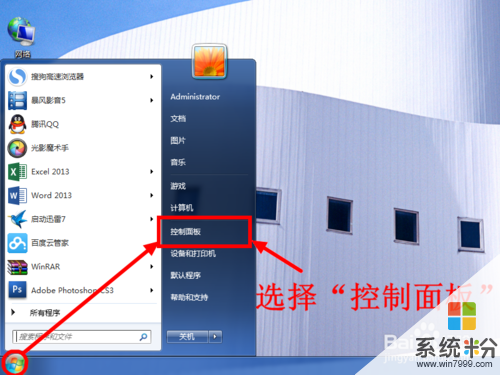 2
2打开控制面板后,如果是如下图所示的以类别显示的话,点击右上角的查看方式,将其切换到“大图标”。
 3
3进入大图标显示的界面之后,找到并点击“用户帐户”的选项。
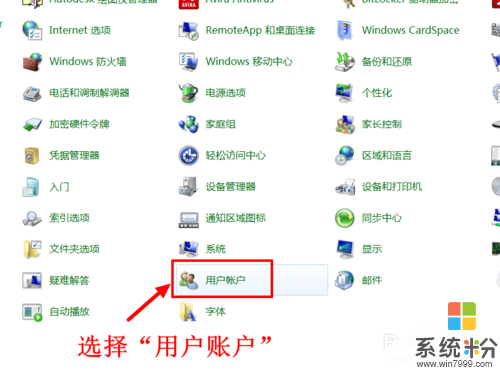 4
4在用户帐户设置页面,可以看到帐户目前处于密码保护状态,点击“删除密码”。
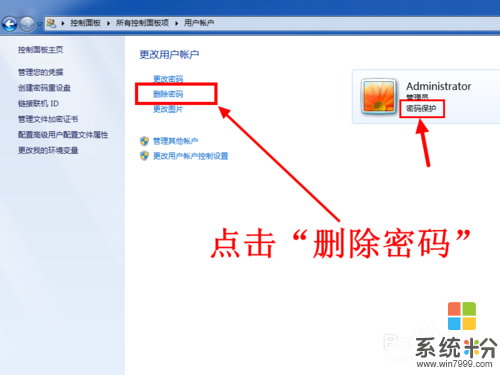 5
5点击删除密码之后,会打开删除密码的页面,此时输入你目前的开机密码,输入完成后点击“删除密码”按钮。
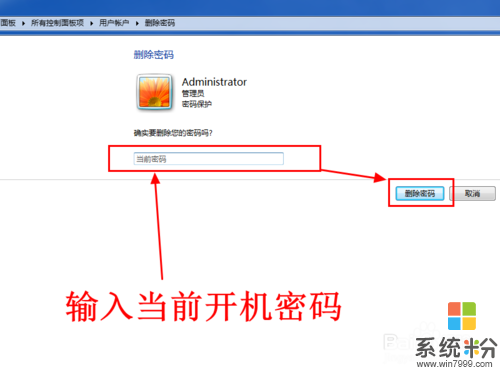 6
6点击删除密码之后就回到用户帐户页面,此时可以看到帐户已经没有密码保护了。
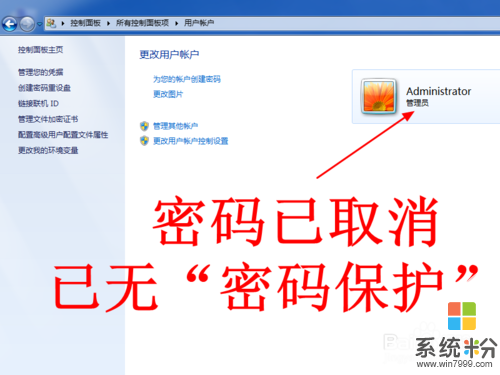
以上就是电脑开机密码如何取消,怎么删除电脑开机密码教程,希望本文中能帮您解决问题。
我要分享:
电脑软件热门教程
- 1 笔记本电脑突然没声音了的解决方法
- 2 华硕电脑fn键怎么开启 华硕笔记本Fn键关闭方法
- 3 lol怎么玩转海克斯科技系统lol玩转海克斯科技系统的方法
- 4和平精英插上耳机电脑响耳机不响 为什么在电脑上玩和平精英耳机没有声音
- 5笔记本开WiFi,久了没动电脑,手机WiFi断了的解决方法 如何解决笔记本开WiFi,久了没动电脑,手机WiFi断了
- 6智能手机的SD卡格式化后怎么恢复 数码相机sd卡格式后的恢复方法
- 7iphone4出现什么问题老重启 iphone4 一直重启该如何处理
- 8安卓怎么备份资料和文件 安卓备份资料和文件的方法
- 9从基础开始学习css的教程【图文】
- 10微软拼音输入法删不掉怎么解决? 微软拼音输入法删不掉怎么处理?
